GoPro は間違いなく市場で最も優れたアクションカメラです。これは、彼らが製品カテゴリを発明したことを考えると、驚くことではありません。ただし、カメラがどれほど優れていても、その映像を編集して、視聴者を楽しませる洗練された製品にする必要があります。
GoProビデオを編集する方法がわからない場合は、素晴らしいフッテージを作成するために使用できる最高のアプリとリソースをいくつか紹介します。

GoProビデオを編集するアプリで直接
OK、これでGoProフッテージを記録し、編集する準備が整いました。そんなに遠くまで行く必要はありません!スマートフォン用のGoProアプリ(アンドロイド &iOS )には、非常に基本的でありながら高速で強力なビデオエディターが組み込まれています。
標準編集のすべてのステップを説明します。ビデオ編集についてよく知らない、または気にしない場合は、これが最適なオプションです。
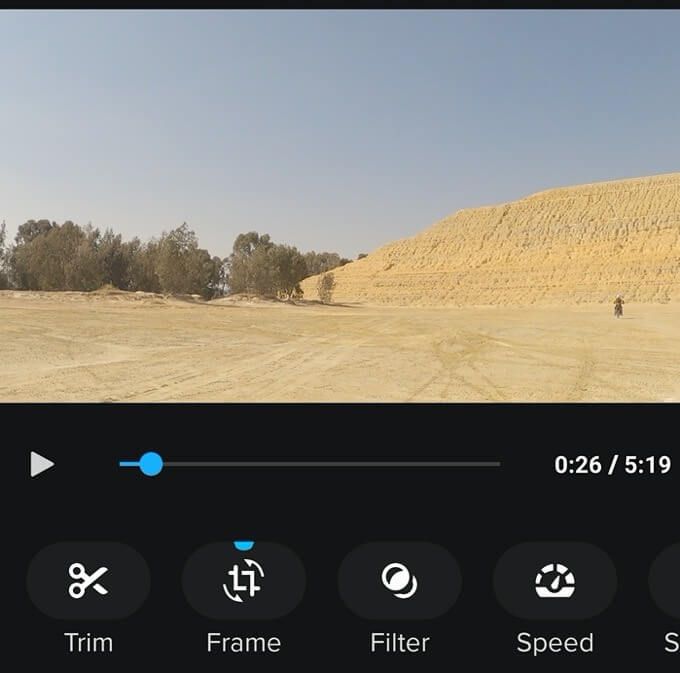
高度なモバイルエディターを使用する
GoPro適切な編集を行う時間やスキルがない場合は、エディターが最適です。ソーシャルメディアでフォロワーに冒険をすばやく共有しながら、自動化された音楽とカットで態度と味を追加できます。
これはクールですが、かなり制限されています。良いニュースは、より完全なコントロールを提供するモバイルデバイス用の高度なビデオエディターを入手できることです。たとえば、iOS用のLumaFusionは、デスクトップビデオエディターとほぼ同じ編集力を提供します。 Androidでは、Adobe Premiere Rush のようなアプリは、非常に直感的なタッチベースのインターフェースを備えたGoProのアプリよりもはるかに多くのオプションを提供します。
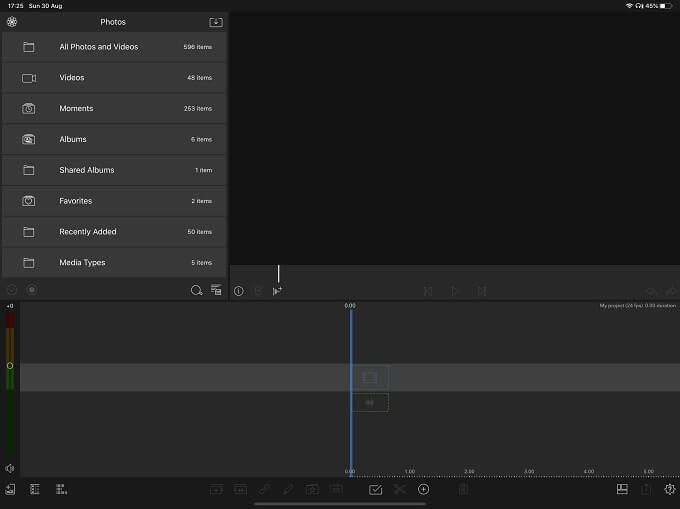
これらの2つのアプリは、独自のトップですそれぞれのモバイルプラットフォームでの選択肢ですが、最近は本当に選択肢が台無しになっています。
動画をコンピューターに移動する
モバイルビデオエディターは長い道のりを歩んできました。適切なデスクトップビデオ編集パッケージに代わるものはまだありません。つまり、コンピュータで作業したい場合は、そのコンピュータに映像を取り込む必要があります。

GoProカメラでは、これを行う2つの主な方法があります。 1つ目は、カメラからSDカード を取り外し、コンピュータのSDカードリーダーに挿入することです。多くのラップトップにはすでにこれらが組み込まれていますが、ほとんどのデスクトップコンピューターではUSB カードリーダーを使用する必要があります。フッテージをスマートフォンに移動した場合は、フッテージをクラウドにアップロードしてから、コンピューターにダウンロードできます。
一部の新しいGoProカメラでは、フッテージをGoProクラウド ストレージに直接アップロードすることもできます。それを支払うことを選択した場合、それはそれです。
GoProフッテージに最適なコンピュータービデオエディター
GoProフッテージがコンピューターにあるので、それを処理するための良いビデオエディターを手に入れるために。デスクトップオペレーティングシステムには豊富なオプションがありますが、初心者とより強力なパッケージを探している人のどちらに最適かについて、いくつかの提案があります。
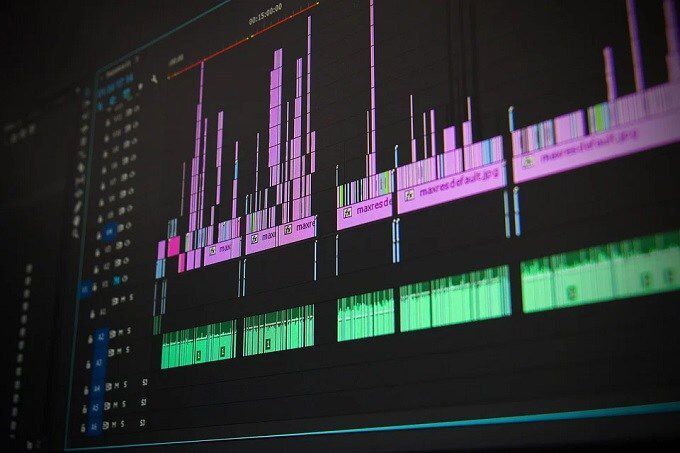
ストックビデオとオーディオのリソース
GoProフッテージはすばらしいです!ただし、完全なプロジェクトでは、撮影したものだけでは不十分な場合があります。これが、GoProビデオエディターが追加のリソースを認識する必要がある理由です。素敵な音楽やクールなストックビデオクリップでシーンを結びつけたり、イントロを作成したりしたいかもしれません。
良いニュースは、インターネットにはプロジェクトで使用できる優れたリソースがぎっしり詰まっていることです。お金がかからない人もいれば、無料の人もいます。それらのすべてには、価格に関係なく、それらを使用するために何が許可されているかを規定する特定のライセンスが付属しています。
非常に多くあるため、優れたサイトを一覧表示する専用の記事を自由にまとめますメディアクリエイター向け。

ビデオクリップを探している場合は、趣味愛好家と専門家の両方のリソースがリストされたロイヤリティフリーの動画に最適な10のオンラインソース em> にアクセスしてください。
効果音は見過ごされがちですが、プロジェクトに適切なフォーリーを配置することは大きな影響を与える可能性があります。ビデオに「力」と「熱心」が必要な場合は、ロイヤリティフリーのサウンドエフェクトを見つけるための10のベストウェブサイト をチェックしてください。
適切なサウンドトラックがないと、GoProビデオは完成しません。ムードを設定しますが、ストックアプリに含まれている曲は限られており、使いすぎです。新しいビートが必要な場合は、無料のアンビエントミュージックを見つけるのに最適な7つの場所 em> に進んでください。
GoProビデオを編集する基本的なプロセス
これで、 GoProビデオを編集するために必要なすべてのものですが、パズルの最後のピースはワークフローです。これが、撮影を計画する場所から最終的な動画を入手する場所までの一連のイベントです。動画編集の一般的なワークフローなどというものはありませんが、どのように対処できるかについての大まかなガイドを提供するために、役立ついくつかの役立つガイドを作成しました。

これらの基本的なガイドに従えば、最後にかなりまともなGoProビデオができるはずです。残りはすべて、あなたの個人的な創造性と、もちろん、あなたが作った映像の品質に依存します。星が並ぶと、あなたのGoProビデオが次の口コミになります!